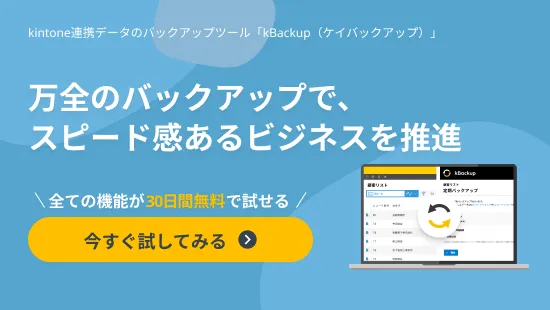kintoneの容量はどれくらい?使用量の確認方法や注意点を解説

『kintone』を導入し運用していると、次のような疑問や不安が生まれませんか?
- 容量はどれくらい使えるの?
- 容量オーバーするとどうなる?
- 容量を追加する方法はあるの?
日常業務を進めていると、知らないうちにディスク使用量が増え、急に容量制限に直面するケースも少なくありません。
本記事では、kintoneのディスク容量の概要から使用量の確認方法や容量オーバー時の影響、回避策まで詳しく解説します。
さらに、容量圧迫を防ぐための運用方法やkintone連携サービスによる拡張方法も紹介しています。
すでにkintoneを使っている方はもちろん、これからkintoneを導入する方はにも役立つ内容なので、kintoneを快適に使い続けるために、ぜひ参考にしてください。
目次
kintoneの容量はどれくらい?
kintoneのデータ容量は、契約している人数に応じて変わります。本章では、kintoneのデータ容量について詳しく解説します。
契約ユーザー数に応じて変わる
kintoneの容量上限は、1ユーザーにつき5GBです。全体では5GB×利用人数となるため、容量は契約しているユーザー数に応じて変わります。
この契約数にはkintoneだけではなく、Garoonやメールワイズなどサイボウズが提供するその他のサービスも含まれます。
たとえば、kintoneの契約者が8人、メールワイズが5人いるケースでは、5GB×13人で全体の容量は65GBです。
ディスク容量はドメイン内で共有
前述のとおり、kintoneの容量は1ユーザーにつき5GBで計算します。しかし、1ユーザーが単独で使えるデータ容量は5GBまでではありません。ディスク容量は同じドメイン内で共有されるためです。
たとえば、全体の容量が65GBであれば、全ユーザーの使用量の合計が65GB以内になっていれば問題ありません。あくまでもドメイン全体での使用量が基準になることがポイントです。
kintoneの容量がオーバーするとどうなる?
万が一、契約した容量をオーバーしていることがわかれば、誰しも不安になるでしょう。
しかし、基本契約の容量で収まらなかったからといって、ただちに影響が出るわけではありません。
容量をオーバーするとどのようなことが起こるのか、以下で詳しく紹介します。
すぐに停止するわけではない
契約容量をオーバーした際は、管理画面にアラート通知が表示されます。加えて、管理者宛に容量オーバーを通知するメールが届く流れです。このタイミングですぐに利用停止措置が取られるわけではなく、継続して利用は可能です。
ただし、何も対処せずにいれば、いずれ利用停止になる可能性があります。アラートやメールに気が付いた段階で、不要なファイルを削除してディスク容量を空けましょう。
容量を減らせないときは、契約ユーザーの追加やオプションによる増設を検討する必要があります。
一定期間が過ぎると利用停止になる
容量オーバーの通達がされてから一定期間が過ぎると、利用停止になることがあります。そうなれば現場の混乱は避けられません。kintoneで作業をしている範囲が広ければ広いほど、業務に大きな支障をきたすでしょう。
そのため、kintoneを運用する上で、自社の契約内容とディスク使用量を把握しておくことは非常に重要です。契約状況や使用量については、cybozu.com共通管理から確認できます。
ただし、管理者権限を持っている人だけが確認できることには注意が必要です。システム管理者がこまめにチェックするとよいでしょう。
サイボウズが提供する他のサービスに影響する
容量をオーバーすると、サイボウズの提供するその他のサービスにも悪影響を及ぼす可能性があります。前述のとおり、ディスク容量は各種サービスの総量として計算されるためです。
たとえば、kintoneとメールワイズを契約しているときに、kintoneで容量をオーバーすると、メールワイズのほうにも不具合を生じさせることがあります。そうなれば業務に支障が出るため、容量に関してはシビアにコントロールしましょう。
kintoneの容量を確認する方法
kintoneの容量を確認する方法について見ていきましょう。前述のとおり、cybozu.com共通管理の管理者権限を持っている人だけが確認可能です。共通管理画面を開き、上限の項目をチェックすると、利用環境全体のディスク容量が分かります。
また、現在の使用量については、契約状況から確認できます。ただし、これはリアルタイムで反映されるわけではありません。あくまでも目安であることを押さえておきましょう。
使用量の数値には更新タイムラグがあるため、頻繁に更新される情報ではない点にも注意しましょう。必要に応じて定期的なチェックや管理者との連携も大切です。
とくに容量が上限に近づいている場合は、不要な添付ファイルやアプリデータの整理、削除も検討するといいでしょう。
kintoneの容量に関する注意点
ここでは、kintoneの容量を理解する上で必要となる注意点を4つ解説します。
サービスごとの使用容量は確認できない
全体のディスク使用量が確認可能な一方で、kintoneやメールワイズなどサービスごとの使用量については表示されません。そのため、容量を圧迫している原因がどのサービスにあるかは、把握しづらいといえます。快適に利用するためには、サービスごとに不要なファイルやアプリはこまめに削除しましょう。
目安の容量が表示される
契約状況画面から確認できる現在のディスク使用量は、9時間前時点での容量です。そのため、まだ少量の空きがあると思っていても、すでにオーバーしていることがあります。記載されている数値は目安であることを理解して、余裕を持って利用することを心がけましょう。
レコードやアプリ削除は効果がない
空き容量をつくるために、不要なレコードや使っていないアプリを削除する人は多いでしょう。しかし、それらを削除しても空き容量は増えません。
有効な方法は、添付ファイル領域にあるデータを減らすことです。たとえば、スレッドのコメントや、添付ファイルフィールドなどです。
データ領域に保存されているレコードやアプリを削除しても全体の使用量が減らない理由については、以下で解説します。
拡張されたデータ領域は減らない
ディスク容量は、以下の4つで構成されています。
- 空き領域
- データ領域
- 監査ログ領域
- 添付ファイル領域
データ領域は一度拡張されたら元に戻らないことに注意が必要です。データを削除しても、データ領域内で空きが生まれるだけであり、ディスク容量は増えません。
これが、レコードやアプリを削除してもディスク容量不足に対しては無効である理由です。空き容量をつくるためには、データ領域以外でデータを削除する必要があります。
kintoneの容量オーバーを回避する方法
ここでは、kintoneの容量オーバーを回避する方法について解説します。主に以下3つの方法があります。
- 不要な添付ファイルを削除する
- 監査ログの保管期間を見直す
- アプリの履歴取得を停止する
不要な添付ファイルを削除する
不要な添付ファイルを削除することで、データの使用量を減らすことが可能です。このデータは前述のデータ領域とは別の領域で管理されているため、空き容量の確保に直結します。ディスク容量が不足したときは、優先的に試すとよいでしょう。
具体的には、アプリの添付ファイル、スレッドに書き込まれるコメントなどの削除です。
添付ファイルが多いアプリのレコード削除も効果的です。一般的に添付ファイル領域のデータは増えやすい傾向にあるため、整理しやすい領域であるともいえます。
監査ログの保管期間を見直す
kintoneは、監査ログにユーザーの操作を記録しています。このログの保存期間は、デフォルト設定で3年です。
もし、それよりも短い期間であっても業務に差し支えない場合は、保存期間を変更することでディスク容量を空けることが可能です。保存期間は6週間から10年間で指定できるため、自社に合った利用設定を検討してみるとよいでしょう。
ただし、それほど大きな容量を削除できるわけではないため、実行しても充分な容量確保には至らない可能性があります。
アプリの履歴取得を停止する
アプリの履歴取得を停止することも空き容量確保に有効です。アプリの変更履歴には添付ファイルも含まれるため、知らず知らずのうちに大きな容量を消費している可能性があります。
そのため、レコードの変更履歴取得を無効にすることで容量を確保できます。変更履歴を見返すことがないのであれば、この方法を試してみるとよいでしょう。
kintoneの容量を圧迫させない運用方法
kintoneの容量を圧迫させない3つの運用方法を紹介します。
- 不要なファイルは登録しないようルールを周知・徹底する
- 定期的に古いデータを整理する
- アプリの削除予定日をリマインダー設定する
それぞれ具体的な内容を確認しましょう。
不要なファイルは登録しないようルールを周知・徹底する
kintoneの容量を効率よく管理するには、そもそも「不要なファイルは登録しない」というルールを徹底することが重要です。
とくに画像や動画、デザイン資料などはファイルサイズが大きく、知らないうちに容量を圧迫する原因になります。社内共有や一時的な確認目的であれば、他のクラウドストレージを活用するのもいいでしょう。
添付が必要な場合でも、ファイルの圧縮や軽量化を促すことで、容量を節約できます。こうした運用ルールは明文化し、ミーティングやマニュアルで全体に周知することで意識向上につながります。
定期的に古いデータを整理する
kintoneの容量を圧迫しないためには、古いデータを定期的に見直す仕組みを取り入れるのが効果的です。日々の運用のなかで、不要なレコードや添付ファイルが徐々に蓄積されることは少なくありません。
可能であれば、月に一度や四半期ごとにデータ整理の時間を設け、不要なデータの削除やアーカイブ化するなどのルールを定着させましょう。
その際、具体的な運用ルールを定めておき、全社的にデータの扱いを統一できるようにしておくことが大切です。
- 半年以上更新がないデータは削除する
- プロジェクトが完了したものはクラウドにアーカイブ化する など
基準を明確にしておくことで、不要なデータの蓄積を予防できます。削除前には、バックアップを取ることで、安心して作業を進められるでしょう。
アプリの削除予定日をリマインダー設定する
アプリの削除予定日をリマインダー設定することで、余計なファイルを削除し忘れてしまい、容量を圧迫することを防げます。
定期的に古いデータを整理できるように、一定期間ごとにリマインドされるよう設定しておくと、漏れなくデータ容量を管理しやすいでしょう。
リマインダーの設定方法は、以下のとおりです。
- レコード一覧画面で歯車アイコンをクリックし「アプリの設定」を選択
- 「設定」タブの「通知」にある「リマインダーの条件通知」をクリック
- 「追加する」をクリックし「リマインドの条件」を指定
- 削除予定日の通知日時を設定
- 通知先のユーザーやフィールドを選択(必要に応じて)
- 通知の件名や本文を設定(必要に応じて)
- 設定を保存し、アプリを更新
削除予定日をリマインダー設定しておけば、削除忘れだけでなく、誤って早めに削除してしまうリスクも減らせるでしょう。
kintoneの容量を追加する方法
ここでは、kintoneの容量を増やす具体的な3つの方法を挙げます。
契約ユーザー数を増やす
契約ユーザー数を増やすことは、容量増加に直結します。サービス全体のディスク容量が5GB×契約ユーザー人数の計算であることは前述のとおりです。
以下、具体的な手順です。
- cybozu.com共通管理を開く
- ユーザー管理の「組織/ユーザー」をクリックする
- 所属させる組織を選ぶ、または、未所属のユーザーを選ぶ
- ユーザーの追加を選ぶ
- 必要事項を入力する
- 保存ボタンをクリックする
増設オプションを購入する
増設オプションの購入も、容量を増やす方法のひとつです。容量は10GB単位で追加できます。
料金は以下のとおりです。
| 月額 | 1,000円/10GB |
| 年額 | 12,000円/10GB |
※価格は税抜表記
購入する際は、サイボウズドットコムストアにログインします。契約管理をクリックして、購入を選択しましょう。手続きはオンラインで完了します。
kintone連携サービスを利用する
kintone連携サービスを利用することで、kintone内のデータを外部に保存可能です。
バックアップシステムを使えば、kintoneのデータが損傷したときの備えとしても活用できます。
また、kintoneの標準設定ではできない、レコードやフィールド削除に対応できるサービスもあります。
kintoneの容量に関するよくある質問
最後に、kintoneの容量に関するよくある質問を、6つ紹介します。
- ディスク容量とディスク使用量の確認方法は?
- kintone上で大容量ファイルを管理できるプラグインは?
- kintoneの使用容量と料金を抑える方法は?
- kintoneで添付できるファイルの容量は?
- kintoneのディスク使用量が減らないのはなぜ?
- kintoneにバックアップ機能はある?
それぞれの回答を見ていきましょう。
ディスク容量とディスク使用量の確認方法は?
kintoneにおけるディスク容量とは、契約プランに応じて割り当てられるストレージ全体を指します。基本的に1ユーザーあたり5GBが付与されるので、10ユーザー契約であれば上限は50GBです。
そのためディスク容量は、5GB×契約ユーザー数を計算することで確認できます。
一方、ディスク使用量は現在どれだけの容量を使っているかを示す指標で、管理者は「ユーザー管理」>「契約内容の確認」画面から確認できます。
ただし、アプリ単位やスペース単位の詳細な使用量は表示されず、ドメイン全体での合計値のみが確認可能です。
kintone上で大容量ファイルを管理できるプラグインは?
kintoneでは、基本機能で大容量ファイルを多数保存すると、すぐにディスク容量を圧迫する可能性があります。
しかし『クラウド連携プラグイン for Box』のようなプラグインを活用すれば、kintoneのディスク容量を消費せず、大容量のファイルを管理することが可能です。
なおBoxとは、容量無制限のクラウドストレージサービスで、社内や取引先とのファイル共有や業務アプリケーションとのスムーズな連携を実現してくれます。
kintoneアプリ内では、クラウドに保存したファイルへのリンクを表示できるため、これまでの業務フローを変えずに、ファイルの保存先だけをBoxに切り替えられます。PDFや画像、動画などの容量の大きいデータを頻繁に扱う企業にとって有効な管理方法といえるでしょう。
kintoneの使用容量と料金を抑える方法は?
kintoneのディスク容量が圧迫されている場合でも、外部ストレージとの連携により、ディスク増設オプションの購入を回避できます。
たとえば、Google DriveやBoxといったクラウドストレージと連携すれば、大容量ファイルをkintone外で管理共有でき、容量の節約につながります。
連携してもkintoneのレコード内にファイルリンクが表示されるので、操作感はほとんど変わりません。容量を節約しつつ、これまでどおりの使い方が可能です。
また、閲覧専用のユーザーが多い場合は『kViewer』のようなkintone連携サービスを使うことで、閲覧用ライセンスを追加購入せずに情報共有が可能となりコスト削減に効果的です。
ただし、外部サービスやプラグインには別途費用が発生することもあるため、自社の運用ニーズや予算に合っているか見極める必要があります。
kintoneで添付できるファイルの容量は?
kintoneでは1ファイルあたり最大1GBまで添付できるため、比較的大きな容量のファイルも添付可能です。
ただし、画像のサムネイル表示には制限があり、対応するのは最大10MB・5,000万画素以内の画像に限られます。
また、契約しているユーザー数によってディスク使用容量の上限が異なり、通常1ユーザーあたり5GBです。もし不足する場合は、月額1,000円(税別)で、ドメイン全体で利用できるディスク容量を10GB単位で追加することが可能です。
複数の大きなファイルを添付すると、すぐに容量が圧迫されるため、ファイルの圧縮やGoogle DriveやBoxなどの外部ストレージと連携させるなど、対策を講じるのがいいでしょう。
kintoneのディスク使用量が減らないのはなぜ?
kintone上でレコードや添付ファイルを削除しても、すぐにディスク使用量が減らないことがあります。削除済みのデータは一時的に保管されるため、完全に消去しないと、ディスク使用量に反映されません。
ディスク容量が圧迫されている場合は、定期的に不要データを整理して完全削除することが重要です。
完全削除する際は、事前にバックアップを取っておくことで、万が一のデータ復旧も可能になり、リスクを減らしつつ効率的にディスク容量を管理できます。
kintoneにバックアップ機能はある?
kintoneには、全アプリをワンクリックでまとめてバックアップする標準機能はありません。ただし、各アプリのデータをCSV形式でエクスポートしたり、APIを活用して定期的にバックアップを行うことは可能です。
さらに『kBackup』のような外部ツールを導入すれば、自動かつ安全にバックアップを取る仕組みを構築できます。
重要な業務データを扱う場合は、こうした外部ツールの活用を積極的に検討し、万が一のデータ消失に備えることが重要です。
kintoneの容量を増やすなら『kBackup』によるデータの外部保存がおすすめ
kintoneの容量は1ユーザーにつき5GBで、契約者数が増えるほど全体のディスク容量が増えます。なお、容量をオーバーすると、アラート表示やメールで通知されます。その際は、不要な添付ファイルを削除することで空き容量を確保しましょう。
また、kBackupとkintoneを連携すれば、kintoneのデータを外部に保存するだけでなく、kintone内データの保全としても活用できます。
kBackupは、kintoneのデータを自動でバックアップしてくれるクラウドサービスで、アプリやレコード、添付ファイルといったkintone上のさまざまな情報を定期的に保存可能です。
万が一、操作ミスやトラブルによってデータが削除・改ざんされた場合でも、バックアップから簡単に復元できます。
バックアップは自動で行われ、設定もシンプルなので、ITに詳しくない担当者でも扱いやすいのが特長です。
データ損失のリスクを最小限に抑えたい企業にとって、非常に心強いサービスといえるでしょう。
kintoneのデータ容量にお悩みの方は、ぜひご検討ください。
kintoneの容量を最適化し業務を効率化しよう
kintoneの容量は、業務効率やデータの安全性に直結する重要な要素です。
容量が上限に達すると。サービスの利用停止や他サービスへの影響もあるため、日頃から使用量の確認と適切なデータ管理が欠かせません。
不要な添付ファイルの削除や履歴設定の見直しなど、運用面での工夫を取り入れることで、容量オーバーのリスクを軽減できます。
さらに、kintone連携サービス『kBackup』を活用すれば、重要なデータをクラウド上に自動保存し、万が一のトラブルにも備えられます。
kintoneを安定的かつ効率的に活用するために、容量の最適化を意識した運用を心がけましょう。